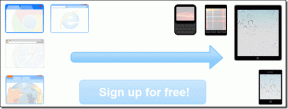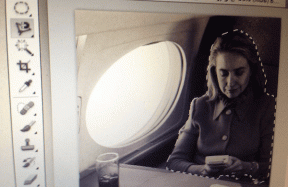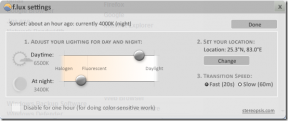Amazon Echo-ს Wi-Fi-სთან დაკავშირების 11 გზა გამოსწორების მიზნით
Miscellanea / / December 02, 2021
Wi-Fi აუცილებელია Amazon Echo-ს დინამიკისთვის, რათა მოგცემთ მასთან ურთიერთობის საშუალებას თქვენი ბრძანებების დამუშავებით. Wi-Fi-ის გარეშე, უბრალოდ Echo მოქმედებს როგორც ტრადიციული Bluetooth დინამიკი კარგავს თავის ლამაზ ფუნქციებს, რომლებიც ძირითადად დამოკიდებულია მონაცემთა ქსელზე.

სამწუხაროდ, Amazon Echo, Echo Dot ან Echo Plus დინამიკების ზოგიერთი მფლობელი განიცდის გარკვეულ Wi-Fi-თან დაკავშირების პრობლემა ქსელი. და მას შემდეგ, რაც Echo ერთეული უკავშირდება, ის აგრძელებს გათიშვას. თუ ეს ასეა, ჩვენ დაგეხმარებით პრობლემის მოგვარებაში.
აქ ჩვენ შემოგთავაზეთ 11 გზა, რომელიც დაგეხმარებათ თქვენი Amazon Echo Wi-Fi-თან უპრობლემოდ დაკავშირებაში. მოდით შევხედოთ.
1. გადატვირთეთ Wi-Fi როუტერი და Echo

ზემოთ მოცემული სურათი ხელმისაწვდომი უნდა იყოს ყველა გაჯეტზე, როგორც შეხსენება, რომ ჯერ სცადოთ, სანამ სხვა შესწორებებს გააგრძელებთ. უბრალო გადატვირთვას შეუძლია ყველაფრის გამოსწორება. ამიტომ, გამორთეთ და გამორთეთ Wi-Fi მოდემი და Echo ერთეული, რომ გადატვირთოთ ისინი. იმედია, ამის შემდეგ კარგად დაკავშირდებიან.
2. დააკავშირეთ Wi-Fi სწორად
Echo ერთეულის დაყენება შეიძლება იყოს რთული სამუშაო, თუ Wi-Fi დაყენება დაიწყებს ტანჯვას. ჩვენ გირჩევთ ჯერ შეასრულეთ Echo დაყენება. თუ მისი დაყენებისას პრობლემების წინაშე დგახართ, გადახედეთ ჩვენს სახელმძღვანელოს გადაწყვეტილების მისაღებად შეასწორეთ Echo დაყენების პრობლემები.
3. დაუკავშირდით მარჯვენა Wi-Fi ქსელს
ზოგიერთ მომხმარებელს აქვს ერთზე მეტი Wi-Fi კავშირი თავის ადგილზე, რომელთაგან მხოლოდ ერთი მუშაობს გამართულად. თუ თქვენ დაუკავშირეთ Echo ორივეს, შეამოწმეთ, რომ ის დაკავშირებულია სწორთან. ასევე გამოიყენება, თუ თქვენ გაქვთ ორმაგი ზოლიანი Wi-Fi ქსელის დაყენება.
ამჟამად დაკავშირებული Wi-Fi ქსელის შესამოწმებლად, მიჰყევით ამ ნაბიჯებს:
Ნაბიჯი 1: გახსენით Alexa აპი, რომელიც დაკავშირებულია თქვენს Echo-სთან და შეეხეთ Devices-ს ბოლოში.

ნაბიჯი 2: შეეხეთ Echo & Alexa-ს, რასაც მოჰყვება თქვენი Echo.


ნაბიჯი 3: აპლიკაცია გადაგიყვანთ Echo მოწყობილობის პარამეტრებში. დაადასტურეთ Wi-Fi სახელი Wi-Fi ქსელის პარამეტრის ქვეშ.

სამწუხაროდ, თქვენ არ შეგიძლიათ აირჩიოთ ვარიანტი „დაივიწყეთ Wi-Fi ქსელი“ Alexa აპიდან. თქვენ უნდა გამორთოთ როუტერი, შეცვალოთ პაროლი, გადატვირთოთ თქვენი Echo და ხელახლა გადატვირთოთ დაყენების პროცესი.
ასევე სახელმძღვანელო ტექ
4. განაახლეთ Wi-Fi პაროლი
არასწორი პაროლების შეყვანა ხშირად ხდება Wi-Fi-ის პრობლემის მიზეზი. თქვენ ან ვინმემ ახლახან შეცვალეთ Wi-Fi პაროლი? თუ კი, საჭიროა პაროლის განახლება შენს ეხოშიც. ამისათვის გადადით თქვენი Echo მოწყობილობის პარამეტრებში Alexa აპში და შეეხეთ შეცვლას Wi-Fi-ს გვერდით. შემდეგ მიჰყევით ეკრანზე მითითებებს Wi-Fi-ის დასაყენებლად.


Შენიშვნა: თქვენ არ შეგიძლიათ Wi-Fi პაროლის განახლება Alexa აპში ერთი შეხებით. თქვენ უნდა შეასრულოთ Wi-Fi-ის დაყენების სრული პროცესი.
5. წაშალეთ შენახული პაროლები ამაზონზე
იმისათვის, რომ გაგიადვილოთ გადართვა Echo მოწყობილობებს შორის, Amazon ახსოვს თქვენი Wi-Fi პაროლები. თქვენ უნდა წაშალოთ პაროლი ამაზონიდან, კვლავ გაუშვათ Wi-Fi-ის დაყენება Alexa აპზე (Wi-Fi-ის შეცვლის ოფციის გამოყენებით) და იმედია, ყველაფერი კარგად იქნება.
შენახული პაროლების წასაშლელად, მიჰყევით ამ ნაბიჯებს:
Ნაბიჯი 1: გახსენით Amazon-ის ვებსაიტი და თქვენი სახელის ქვეშ დააწკაპუნეთ თქვენი კონტენტის და მოწყობილობების მართვაზე.

ნაბიჯი 2: დააჭირეთ პრეფერენციებს ზედა.

ნაბიჯი 3: პრეფერენციების განყოფილებაში დააწკაპუნეთ პატარა ქვემოთ ისარზე შენახული Wi-Fi პაროლების გვერდით და დააჭირეთ ღილაკს წაშლა თქვენი შენახული Wi-Fi პაროლების სანახავად.

Შენიშვნა: ჩემს შემთხვევაში, ღილაკი "წაშლა" მიუწვდომელია, რადგან პაროლი არ შემინახავს.
6. Wi-Fi ქსელის დამალვა
ხშირად ფარული ქსელები კარგად არ უკავშირდება Echo მოწყობილობებს. თუ თქვენი Wi-Fi დამალულია, ჩვენ გირჩევთ ქსელის დამალვას და შემდეგ სცადოთ მისი დაკავშირება თქვენს Echo-სთან.
7. ამოიღეთ Wi-Fi Extender
მიუხედავად იმისა, რომ ექსტენდერების ძირითადი დანიშნულებაა გაზარდეთ Wi-Fi დიაპაზონი, მათი გამოყენება Echo-სთან ერთად ზოგჯერ კარგად არ მიდის. ასე რომ, გამოტოვეთ Echo-ს ერთთან დაკავშირება და დაუკავშირეთ მოწყობილობა პირდაპირ თქვენს Wi-Fi როუტერს.
ასევე სახელმძღვანელო ტექ
8. გადაერთეთ მარტივი Wi-Fi პაროლზე
თუ თქვენს Wi-Fi პაროლს აქვს რთული ან სპეციალური სიმბოლოები, ზოგიერთი Echo მოწყობილობა სრულიად არ არის კმაყოფილი ამით. მიუხედავად იმისა, რომ ეს არ უნდა იყოს არცერთი ჭკვიანი გაჯეტის შემთხვევაში, იმედია, ეს ასევე დროებითი პრობლემაა Echo-სთან დაკავშირებით.

ამ დროისთვის, ჩვენ გირჩევთ შეცვალოთ თქვენი Wi-Fi პაროლი არაკომპლექსურ სიმბოლოებზე, ისეთი სიმბოლოების გარეშე, როგორიცაა ვარსკვლავი (*) და შემდეგ განაახლოთ იგივე Alexa აპში.
9. განაახლეთ Alexa აპი
გასაოცარია, რომ ძველი Alexa აპლიკაციის გამოყენება ასევე შეიძლება იყოს თქვენი დამნაშავე Wi-Fi კავშირის შეფერხებისთვის. აპლიკაციის განახლება გაანადგურებს Wi-Fi-ს ყველა შეცდომას. ამიტომ, სცადეთ ესეც.

10. შეცვალეთ როუტერის უსაფრთხოება
თქვენი Wi-Fi როუტერი შესაძლოა იყენებდეს WPA + WPA2 უსაფრთხოების მეთოდი. თუ ზემოაღნიშნული შესწორებებიდან არცერთი არ გადაჭრის ამას, შეცვალეთ როუტერის უსაფრთხოების ტიპი WPA ან WPA2 მხოლოდ. ნაბიჯები განსხვავდება როუტერიდან როუტერში, ამიტომ შეამოწმეთ თქვენი Wi-Fi მარშრუტიზატორების მოდელის ნომერი და შესაბამისად მოძებნეთ ინსტრუქციები.
11. შეცვალეთ Wi-Fi სიხშირის დიაპაზონი
მიუხედავად იმისა, რომ Echo შექმნილია Wi-Fi-ის ორივე ზოლთან დასაკავშირებლად (2.4 გჰც და 5 გჰც), მეორეზე გადასვლა ზოგჯერ ეხმარება. ასე რომ, დარწმუნდით, რომ ორივე ზოლი მკაფიოდ განსაზღვრეთ თქვენი როუტერის პარამეტრებიდან და დაუკავშირდით ტელეფონს, ასევე Echo-ს იმავე ზოლს.
რჩევა: ჩვეულებრივ, Echo დაუკავშირდება 2.4 GHz-ს და შეგიძლიათ გადახვიდეთ 5 GHz-ზე, რადგან თანამედროვე ტელეფონების უმეტესობა მას მხარს უჭერს და ექნება ნაკლები ჩარევა სხვა 2.4 GHz მოწყობილობებისგან.
ბოლო კურორტი: გადატვირთეთ ექო
თუ არაფერი დაგვეხმარება, შეიძლება მოგიწიოთ მკაცრი ნაბიჯის გადადგმა თქვენი ექოს გადატვირთვა. მოწყობილობის გადატვირთვა წაშლის ყველა პარამეტრს და აღადგენს ქარხნულ ვერსიას. თქვენ მოგიწევთ მისი ხელახლა დაყენება, როგორც ახალი Echo მოწყობილობა.

ასევე სახელმძღვანელო ტექ
Ყველაფერი კარგია, რაც კარგად მთავრდება
რა სიამოვნებაა Echo-ს მსგავსი ჭკვიანი დინამიკის გამოყენება, თუ ის ვერ გამოიყენებს? სამწუხაროდ, არ შეიძლება ცალსახად იყოს დარწმუნებული იმ პრობლემის შესახებ, რომელიც წარმოიშვა მისი დაყენებისას ან დაყენების შემდეგ. ვიმედოვნებთ, რომ ზემოთ ნახსენებმა ერთ-ერთმა გამოსავალმა შეასრულა თქვენთვის.
თუ სხვა ხრიკი აღმოაჩინეთ, გთხოვთ, გაგვიზიაროთ იგი ქვემოთ მოცემულ კომენტარების განყოფილებაში. ჩვენ მას აქ დავამატებთ სხვების სასარგებლოდ.
Შემდეგი: იცოდით, რომ თქვენ შეგიძლიათ დაუკავშიროთ თქვენი Echo მობილურ ცხელ წერტილსაც? ამისათვის შეამოწმეთ დეტალური სახელმძღვანელო ქვემოთ მოცემულ ბმულზე.